- May -akda Abigail Brown [email protected].
- Public 2023-12-17 07:03.
- Huling binago 2025-01-24 12:27.
Ano ang Dapat Malaman
- I-tap ang Digital Crown, pagkatapos ay i-tap ang icon na Apple Watch App Store. Gamitin ang Digital Crown o ang iyong daliri para mag-scroll ng mga itinatampok na app.
- Mag-tap ng kategorya para makakita ng higit pang app. I-tap ang Search box, Dictation, o Scribble para maghanap ng app. Pagkatapos, i-tap ang Tapos na.
- Pumili ng app para matuto pa tungkol dito. Para mag-download ng app, i-tap ang Get o ang price. I-double click ang side button para i-install ang app.
Ipinapaliwanag ng artikulong ito kung paano i-access ang Apple Watch App Store sa mga relo na gumagamit ng watchOS 6 o mas bago. Maaari mong tingnan at i-download ang mga app mula mismo sa iyong pulso sa halip na gamitin ang iPhone bilang isang tagapamagitan.
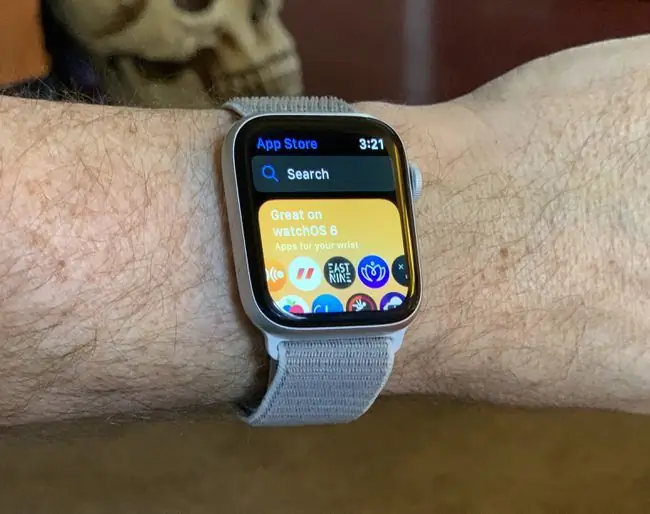
Paano Gamitin ang Apple Watch App Store
Kung hindi pa pinapagana ng iyong Apple Watch ang pinakabagong bersyon ng watchOS, kakailanganin mo munang gamitin ang iyong iPhone para i-update ang iyong Apple Watch system software.
- Itaas ang iyong pulso para i-activate ang iyong Apple Watch at i-click ang Digital Crown para tingnan ang iyong mga app.
- I-tap ang icon na Apple Watch App Store upang buksan ang App Store.
-
Gamitin ang Digital Crown o ang iyong daliri para mag-scroll sa mga itinatampok na app at na-curate na listahan, o mag-tap ng kategorya para makakita ng higit pang app.

Image -
Gamitin ang Search box para maghanap ng partikular na app o maghanap ayon sa keyword. I-tap ang Dictation para bigkasin ang iyong termino para sa paghahanap at pagkatapos ay i-tap ang Tapos na kapag tapos ka na.

Image -
O, i-tap ang Scribble upang gamitin ang sistema ng pagkilala sa sulat-kamay ng Apple Watch upang maghanap. I-tap ang Done kapag naipasok mo na ang iyong termino para sa paghahanap.

Image -
Mag-tap ng app na gusto mong matuto pa. Makikita mo ang icon nito, isang Get na button (o isang bayad na presyo ng app), isang maikling paglalarawan, star rating nito, at mga preview na larawan.

Image -
Mag-scroll pababa para makakita ng mas mahabang Tungkol sa paglalarawan, impormasyon ng developer, at log ng update.

Image -
I-tap ang Mga Rating at Review, Kasaysayan ng Bersyon, Impormasyon, Sinusuportahan ang, at Patakaran sa Privacy para sa mas detalyadong impormasyon.

Image -
Para mag-download ng app, i-tap ang Kumuha. Para sa mga bayad na app, i-tap ang presyo. I-double click ang side button para i-install ang app. Kung sinenyasan, ilagay ang iyong Apple ID at password.

Image -
Makikita mo ang bago mong naka-install na Apple Watch app sa grid o listahan ng app ng Watch. I-tap ang app para ilunsad ito.
Kung maghahanap ka ng app na na-download mo na sa alinman sa iyong mga device, makikita mo ang button na "i-download mula sa cloud" na pamilyar sa mga user ng iOS App Store.
Bagama't hindi ito ganap na tampok gaya ng App Store sa iPhone, ginagawang madali at maginhawa ng Apple Watch App Store ang paghahanap ng mga app para sa iyong naisusuot.






